Word'de bir Şekle Metin nasıl eklenir
Microsoft Word'deki (Microsoft Word)Şekil(Shape) özelliği , kullanıcıların belgeye Daireler(Circles) , dikdörtgenler ve oklar gibi hazır şekiller eklemesine olanak tanır . Şekil seçildiğinde, renk ve gövde istediğiniz görünüme göre özelleştirilebilir.
Bir Microsoft Word belgesine şekil eklemek kolaydır, ancak ya metnin içinde olmasını istiyorsanız. Microsoft Word , metni bir şeklin içine sığdırabilen bir özelliğe sahiptir. Metin dolgu şekli, şeklin içindeki metni biçimlendirebileceğiniz bir metin kutusu gibidir; Metnin boyutunu, Altı çizili(Underline) , Kalın(Bold) , italik büyütüp küçültebilir ve metnin yazı tipini ve rengini değiştirebilirsiniz. Bir metni şekle yerleştirmek, akış çizelgeleri, ağ şemaları ve zihin haritaları oluştururken kullanışlıdır.
Word'de(Word) bir Şekle Metin(Text) nasıl eklenir
Word'de(Word) bir Şekle Metin(Text) eklemek için şu adımları izleyin:
- Word belgesini aç
- Şekil Ekle
- Sağ tıklayın ve Metin ekle'yi tıklayın
- Metni şekle yazın veya yapıştırın
- Şeklin dışına tıklayın
- Belgeyi kaydedin ve çıkın.
Bu eğitimde, bir şekle nasıl metin ekleneceğini açıklayacağız; Aşağıdaki adımları takip et.
Microsoft Word'ü(Microsoft Word.) başlatın .

Ekle(Insert) sekmesine tıklayın ve Çizim grubundaki(Illustration) Şekiller düğmesine(Shapes) tıklayın .
Listeden bir şekil seçin.
Lütfen(Please) şekli fareyi sürükleyerek belgenin içine çizin ve istediğiniz boyuta ulaştığınızda bırakın.

Şekle sağ tıklayın ve içerik menüsünden Metin ekle'ye tıklayın.(Add text)
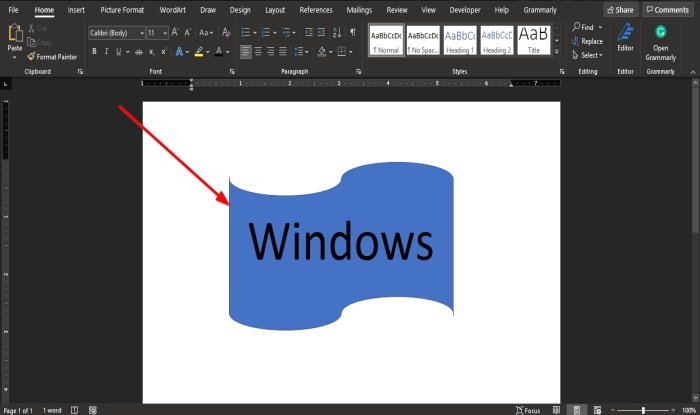
Metni şekle girin.
Şeklin dışına tıklayın.
Şimdi, şeklin içinde bir metnimiz var.
Ayrıca yazı tipini değiştirerek, boyutu büyütüp küçülterek, stili altı çizili, italik ve kalın olarak değiştirerek şeklin içindeki metni biçimlendirebilir ve rengi istediğiniz gibi değiştirebilirsiniz.
Bu öğreticinin, Microsoft Word'de(Microsoft Word) bir şekle nasıl metin ekleyeceğinizi anlamanıza yardımcı olacağını umuyoruz .
Şimdi okuyun(Now read) : Ücretsiz İş Faturaları oluşturmak için Word Online için En İyi Fatura Şablonları(Invoice Templates for Word Online to create Business Invoices) .
Related posts
Nasıl birden belgelerinin güncellenmesi Word yılında Linked Text kullanmak
Text Word file'ten bir Publisher publication'ye nasıl eklenir?
Table Text and Text'e Table'ye Nasıl Table'ye dönüştürülürler Word'de
Transcribe Speech Text Word içine dönüştürmek için Nasıl kullanılır?
Word kullanarak bir görüntüden Text nasıl ayıklanır?
Text text box'de Word'de bir resim etrafında nasıl sarılır
Format Text Word, Excel, PowerPoint içinde Superscript or Subscript olarak
Word work file'yi oluşturamadı, Sıcaklık Environment Variable'i kontrol edin
Nasıl birleştirme Word Documents
Word'daki tüm bölüm kopmalarını bir kerede nasıl kaldırılır
Microsoft Word'de Metin Nasıl Bulunur ve Değiştirilir
Word'da Nasıl group Pictures and Text'ün
Word'de Metin Nasıl Sıralanır
Add, Change, Author Property Office document konumundan Remove Author
Quick Parts Document Property feature Word'de Nasıl Kullanılır
İki Word belgeleri nasıl karşılaştırılır ve farklılıkları vurgulamak
Bir ASD file ve nasıl Microsoft Word açmak için nedir?
Android için Microsoft Word'de Metin Nasıl Bulunur ve Değiştirilir
MS Word'de Rastgele Metin veya Lorem Ipsum Metni Oluşturun
Nasıl Gösterilir ve Word'de Hide Text
